Windows Güncellemeleri, sisteminizi güncel tutmanın harika bir yoludur. Bu güncellemeler, sistem için önemli güvenlik ve çeşitli diğer düzeltmeler sağlar. Ancak, bazı kullanıcılar Windows Güncellemelerinin otomatik olarak kapandığı bir sorun yaşıyor. Bu otomatik olarak ve rastgele gerçekleşecek. Kullanıcılar, kapatılan Windows Güncellemeleri ile ilgili açılır bir bildirim görüyorlar. Güncellemenin kendisiyle ilgili bir sorun olmadığını unutmayın. Birçok kullanıcı Windows Update'i açtı ve sistem düzgün bir şekilde güncellendi. Tek sorun, Windows Update'in kendi kendine kapatılmasıdır.
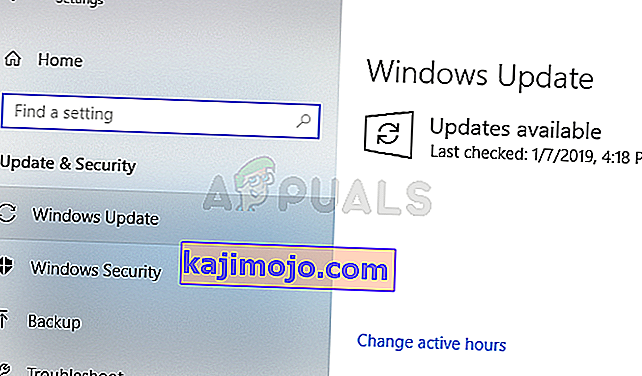
Windows Güncellemelerinizin kapanmasına ne sebep olur?
Bu sorunun en olası nedeni şudur:
- Antivirüs: Antivirüs uygulamalarının diğer programlarda sorunlara neden olduğu bilinmektedir ve Windows Update bileşenleri istisna değildir. Bu, yanlış pozitifler veya garip uyumluluk sorunları nedeniyle olabilir. Bunun gibi sorunlara neden olduğu iyi bilinen belirli virüsten koruma uygulamaları vardır ve çözüm, yalnızca virüsten koruma uygulamasını devre dışı bırakmaktır.
- Windows Update: Windows Update hizmetiniz de bu soruna neden olabilir. Bu, güncelleme servisinin düzgün başlamaması veya Windows güncelleme klasöründe bozuk bir dosya içermesi. Bu nedenlerden herhangi biri, Windows Update bileşenlerini yeniden başlatıp, güncellemeleri otomatik olarak ayarlamak üzere bir kayıt defteri anahtarı eklemek için kayıt defterinde bazı değişiklikler yaparak kolayca çözülebilir.
Yöntem 1: Antivirüs'ü Devre Dışı Bırak
Virüsten koruma yazılımınız büyük olasılıkla bu soruna neden olduğundan, uygulamayı devre dışı bırakmak iyi bir başlangıç noktasıdır. Bitdefender gibi uygulamalar bu sorunun yaygın bir nedenidir. İdeal olarak, sorunlu bir virüsten koruma yazılımından kurtulmak istersiniz, ancak önce sorunun çözülüp çözülmediğini görmek için uygulamayı devre dışı bırakın. Sonuçlara baktıktan sonra antivirüsün devam edip etmeyeceğine veya kaldırılmasına karar verebilirsiniz. Avast antivirüsünü devre dışı bırakma adımlarını göstereceğiz, ancak adımlar genellikle tüm antivirüs uygulamaları için aynı olmalıdır. Hemen hemen her antivirüs uygulamasında bir devre dışı bırakma seçeneği bulunur.
- Sistem tepsisinden antivirüs simgenize sağ tıklayın
- Avast Shield kontrolünü seçin (bu seçenek antivirüsünüze bağlı olarak değişecektir)
- Virüsten koruma yazılımını devre dışı bırakmak için uygun zaman seçeneğini seçin. Windows Güncellemeleri genellikle yeniden başlatma sırasında kapatıldığı için Kalıcı Olarak Devre Dışı Bırak seçeneğini seçmenizi tavsiye ederiz . Endişelenmeyin, virüsten koruma yazılımını daha sonra etkinleştirebilirsiniz.

- Tamamlandığında, güncellemeleri kontrol edin ve Windows Güncellemenizi açın. Her şey yolunda giderse , sistemi yeniden başlatın ve Windows Güncellemelerinin kapanıp kapanmadığını görmek için biraz zaman verin.
Antivirüs uygulamasını devre dışı bıraktıktan sonra her şey düzgün çalışmaya başlarsa, sorun antivirüsünüzdedir. Virüsten koruma yazılımını kaldırabilir veya başlatıcınızı beyaz listesine ekleyebilirsiniz. Bu seçeneklerin ikisi de işe yarayacaktır.
Yöntem 2: Kayıt Defteri Değişiklikleri
Sisteminizin kayıt defterinde bazı değişiklikler yapmak da bu sorunu çözmede yararlı olmuştur. Kayıt defterinde değişiklik yapmak için aşağıda verilen adımları izleyin.
- Windows tuşuna bir kez basın
- Tür istemi komut Başlangıç Ara
- Arama sonuçlarından Komut İstemi'ne sağ tıklayın ve Yönetici olarak çalıştır'ı seçin.

- Komut istemine aşağıdaki komutu yazın ve Enter tuşuna basın
reg "HKEY_LOCAL_MACHINE \ SOFTWARE \ Microsoft \ Windows \ CurrentVersion \ WindowsUpdate \ Auto Update" / v AUOptions / t REG_DWORD / d 0 / f ekleyin

- Şimdi aşağıda verilen komutu yazın ve Enter'a basın
sc config wuauserv start = auto

Gitmekte iyi olmalısın.
Yöntem 3: Windows Bileşenlerini Sıfırlayın
Bazen basit bir sıfırlama sorunu çözer. Bu sizin için geçerli olabilir ve yalnızca Windows Update bileşenlerini sıfırlamak sorunu çözebilir. Bu nedenle, Windows bileşenlerini sıfırlamak için aşağıdaki adımları izleyin.
- Windows tuşuna bir kez basın
- Tür istemi komut Başlangıç Ara
- Arama sonuçlarından Komut İstemi'ne sağ tıklayın ve Yönetici olarak çalıştır'ı seçin.

- Komut istemine aşağıdaki komutları yazın ve her birinin ardından Enter tuşuna basın
net stop bitleri net stop wuauserv net stop appidsvc net stop cryptsvc Ren C: \ Windows \ SoftwareDistribution SoftwareDistribution.old Ren C: \ Windows \ System32 \ catroot2 Catroot2.old net başlangıç bitleri net start wuauserv net start appidsvc net start cryptsvc

Şimdi sorunun çözülüp çözülmediğini kontrol edin.
